最新のコメントブロック は、読者がブログに残した最新のコメントを表示します。
最新のコメントブロックを追加するには、ブロックを追加アイコンをクリックして最新のコメントブロックを選びます。空のブロックへ /latest-comments (または /最新のコメント)と入力して Enter キーを押す方法でも、簡単に追加できます。
ブロック追加の詳しい方法はこちらをご覧ください。
ブロックツールバー
各ブロックにはそれ固有のツールバーアイコンとコントロールがあり、エディター内でブロックを操作できます。
最新のコメントブロックには標準で4個のボタンがあります。
- 変換
- 移動用ハンドル
- 配置を変更
- 他のオプション
変換
最新のコメントブロックはグループ、またはカラムへ変換できます。グループへ変換するとブロックの周りの背景色を変更できます。
移動用ハンドル
上下の矢印を使って、ドキュメント内でブロックを上下に移動できます。
エディター内でブロックを移動する詳しい方法はこちらをご覧ください。
配置を変更
- 左寄せ – ブロックを左に配置します。
- 中央寄せ – ブロックを中央に配置します。
- 右寄せ – ブロックを右に配置します。
- 幅広 – ブロックの幅をコンテンツ幅に合わせます。
- 全幅 – 画面の幅いっぱいまでブロックの幅を広げます。
現在のテーマがサポートしていれば、幅広と全幅の配置オプションを利用できます。
他のオプション
追加設定を表示(非表示)
追加設定を表示(非表示)オプションを使うと、エディターのサイドバーにあるブロック設定パネルを表示する(または隠す)ことができます。
コピー
コピーを使うと、選択したブロックをコピーしてエディター内の好きな位置へ貼り付けできます。
複製
複製を使うと、選択したブロックを複製できます。
前に挿入
新しいブロックを選択したブロックの前へ挿入します。
後に挿入
新しいブロックを選択したブロックの後へ挿入します。
移動
移動を選ぶと、コンテンツ内に青い線が現れます。その後、矢印を使って線を上下に移動し、選択したブロックの移動先を指定できます。最後にキーボードの Enter を押すとブロックがそこへ移動します。
再利用ブロックに追加
再利用ブロックに追加オプションを使うと、選択したブロックを再利用ブロックのリストへ追加できます。すると他の投稿や固定ページでそのブロックを利用できます。
グループ化
ブロックをまとめて一つの単位として扱いたい場合、グループ化オプションを選択します。例えば共通の背景色や他のブロックをグループへ追加できます。
ブロックを削除
ブロックを削除オプションを使うと、選択したブロックをコンテンツから削除できます。
ブロック設定
どのブロックも、ブロックツールバーにあるオプションに加えて、固有のオプションがエディターのサイドバーにあります。もしサイドバーが見当たらなければ、公開(更新)ボタンの隣にある「歯車」ボタンをクリックしてください。
最新のコメント設定
最新のコメント設定では、アバター、日付、抜粋を表示するかどうかを選択できます。デフォルトではすべてオンになっています。ブロック内に表示するコメントの数を選択することもできます。
高度な設定
追加 CSS クラスはブロックへ CSS クラスを追加できます。その後、カスタム CSS を書いてブロックに好みのスタイルを付けることができます。



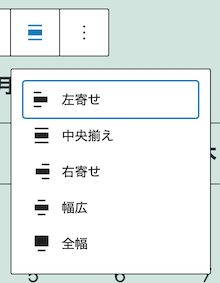
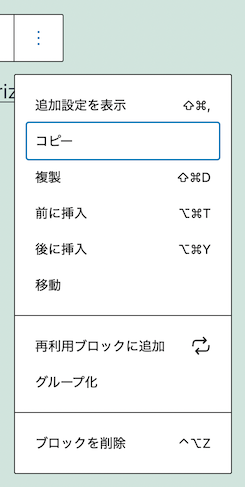
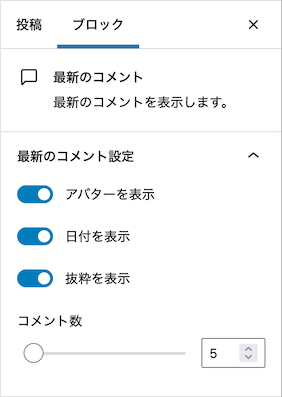

この記事は役に立ちましたか ? どうすればさらに改善できますか ?
フィードバックを送信するにはログインする必要があります。